সতর্কতা: এই পৃষ্ঠাটি একটি স্বয়ংক্রিয় (মেশিন) অনুবাদ, কোনও সন্দেহের ক্ষেত্রে অনুগ্রহ করে মূল ইংরেজি নথিটি দেখুন to এই অসুবিধার জন্য আমরা ক্ষমা চাইছি।
ECTmorse - প্রধান মেনু এবং কার্যকারিতা
প্রধান মেনু এবং ECTmorse এর কার্যকারিতা
এর মূল উইন্ডো ECTmorse ব্যবহারকারীর দ্বারা টাইপ করা পাঠ্য রয়েছে। টেলিগ্রাফের একটি চিত্র উইন্ডোর উপরের বাম অংশে অবস্থিত, বর্তমানে টাইপ করা প্রতীকটি তার ডানদিকে অবস্থিত (চিত্র 3 দেখুন)।
 (চিত্র 3) এর প্রধান উইন্ডো ECTmorse)
(চিত্র 3) এর প্রধান উইন্ডো ECTmorse)
প্রোগ্রামের সমস্ত প্রধান ক্রিয়াগুলি মূল মেনুটি ব্যবহার করে শেষ করা যেতে পারে (চিত্র 4 দেখুন)। ব্যবহারকারী এটি করতে পারেন:
- টেলিগ্রাফ শুরু বা বন্ধ করুন;
- মোর্স কোডে টাইপ করা পাঠ্য প্রদর্শন করুন এবং এটিকে 'ডটস' এবং 'ড্যাশ' নামক সংক্ষিপ্ত এবং দীর্ঘ সংকেতের ক্রম আকারে পুনরুত্পাদন করুন;
- পাঠ্য ক্ষেত্র সাফ করুন;
- প্রোগ্রামটির সহায়তা বিভাগটি খুলুন এবং অতিরিক্ত পরামিতিগুলি পরিবর্তন করুন।
প্রোগ্রামের সমস্ত কন্ট্রোল উপাদানগুলি বিভাগগুলিতে শ্রেণিবদ্ধ করা হয়, তবে সর্বাধিক ব্যবহৃত প্যারামিটারগুলি তাত্ক্ষণিক শর্ট-কাট 'হট কী'-এর সাথে নির্ধারিত হয়। মেনু আইটেমটিতে বাম ক্লিক করে মেনুটি খোলা যেতে পারে।
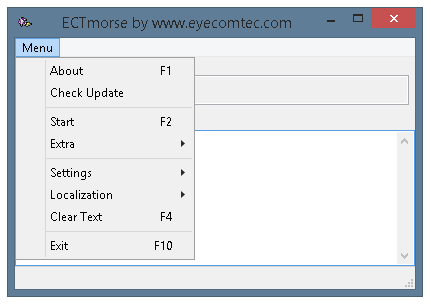 (চিত্র। 4 এর প্রধান মেনু ECTmorse)
(চিত্র। 4 এর প্রধান মেনু ECTmorse)
সম্পর্কিত: F1 বোতাম। এই মেনু আইটেমটি ব্যবহারকারীকে তথ্য সহ একটি উইন্ডো খুলতে দেয় ECTmorseএতে প্রোগ্রামের বর্তমান সংস্করণ, বিকাশকারী এবং লাইসেন্সিং সম্পর্কিত তথ্য রয়েছে (চিত্র দেখুন 5)।
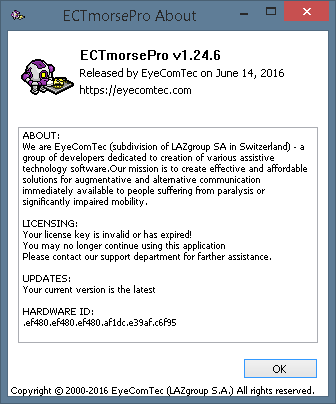 (চিত্র। 5 প্রোগ্রামটির "সম্পর্কে" উইন্ডো)
(চিত্র। 5 প্রোগ্রামটির "সম্পর্কে" উইন্ডো)
'আপডেট চেক কর'। এটি ব্যবহারকারীকে বিকাশকারীর ওয়েবসাইটে প্রোগ্রামটির আপডেট হওয়া সংস্করণগুলি পরীক্ষা করতে অনুমতি দেয়। নতুন সংস্করণ উপলভ্য হওয়ার ক্ষেত্রে ব্যবহারকারী প্রোগ্রামের সর্বশেষ সংস্করণ সম্পর্কে তথ্য সহ একটি উইন্ডো দেখতে পাবেন (চিত্র দেখুন 6)। যদি ব্যবহারকারীটির ইতিমধ্যে নতুন সংস্করণ থাকে তবে ব্যবহারকারী একটি বিজ্ঞপ্তিও দেখতে পাবেন (চিত্র দেখুন 7)। যে ক্ষেত্রে সার্ভারের সাথে সংযোগ স্থাপন করা অসম্ভব (কোনও ইন্টারনেট সংযোগ নেই, সার্ভারের কোনও প্রতিক্রিয়া নেই, বা ফায়ারওয়াল সংযোগগুলি ব্লক করছে) ব্যবহারকারী নীচের বার্তাটি 'সংযোগে ত্রুটি' দেখতে পাবেন (চিত্র 8 দেখুন)।
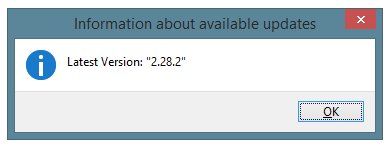 (চিত্র 6.. প্রোগ্রামের উপলব্ধ আপডেট সম্পর্কে তথ্য)
(চিত্র 6.. প্রোগ্রামের উপলব্ধ আপডেট সম্পর্কে তথ্য)
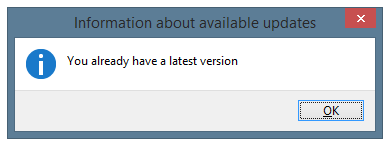 (চিত্র 7.. উইন্ডো, যা কোনও আপডেট না থাকলে দেখানো হয়)
(চিত্র 7.. উইন্ডো, যা কোনও আপডেট না থাকলে দেখানো হয়)
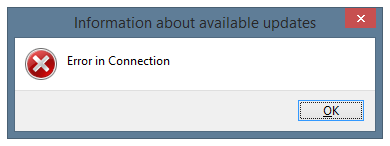 (চিত্র 8. উইন্ডো, এটি যদি আপডেটগুলি পরীক্ষা করা অসম্ভব হয় তবে)
(চিত্র 8. উইন্ডো, এটি যদি আপডেটগুলি পরীক্ষা করা অসম্ভব হয় তবে)
দ্য 'শুরু'বা'স্টপ', F2 বোতাম। মেনুটির এই আইটেমটি ব্যবহারকারী টেলিগ্রাফ শুরু বা বন্ধ করতে দেয়। টেলিগ্রাফ সক্ষম করা থাকলে, ব্যবহারকারী একটি পূর্বনির্ধারিত কী টিপতে এবং নির্দিষ্ট সময়ের জন্য এটি ধরে রাখতে পারে, যখন ECTmorse 'বিন্দু' এবং 'ড্যাশ' এর ক্রমটি নিবন্ধভুক্ত করবে, তাদের ব্যবহারকারীর আকার হিসাবে অক্ষরে রূপান্তরিত করবে। টেলিগ্রাফটি অক্ষম হয়ে গেলে ব্যবহারকারী কীবোর্ড থেকে সরাসরি প্রোগ্রামের মূল উইন্ডোতে পাঠ্য প্রবেশ করতে পারেন।
'পাঠ্য সাফ করুন', F4 বোতাম। এটি প্রোগ্রামের মূল উইন্ডোতে ব্যবহারকারী দ্বারা টাইপ করা সমস্ত পাঠ মুছে দেয়। এই বৈশিষ্ট্যটি কোনও নতুন কার্য সেশনের আগে বা যখন নতুন পাঠ্য টাইপ করা শুরু করা প্রয়োজন তখন ব্যবহার করা যেতে পারে।
'বাহির', F10 চাপুন বোতাম। টেলিগ্রাফ থামায় এবং সমাপ্ত হয় ECTmorse.
'অতিরিক্ত' সাবমেনু
এই সাবমেনু ব্যবহারকারীকে প্রোগ্রামের পাঠ্য ক্ষেত্রে টাইপ করা পাঠ্যটিকে মোর্স কোডের প্রতীক এবং তদ্বিপরীত রূপান্তর করতে দেয় এবং পাশাপাশি এই জাতীয় পাঠ্যকে সংক্ষিপ্ত ('ডটস') এবং দীর্ঘ ('ড্যাশ') সংকেতগুলিতে রূপান্তর করতে দেয় (চিত্র দেখুন) .9)।
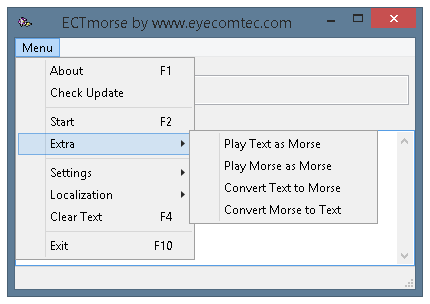 (চিত্র 9। অতিরিক্ত 'অতিরিক্ত' মেনু)
(চিত্র 9। অতিরিক্ত 'অতিরিক্ত' মেনু)
প্রো'মোর্স হিসাবে পাঠ্য খেলুন'। এটি ব্যবহারকারীকে প্রোগ্রামের মূল উইন্ডোটিতে পাঠ্যকে সংক্ষিপ্ত এবং দীর্ঘ সংকেতের ক্রমগুলিতে রূপান্তর করতে দেয়।
প্রো'মর্স হিসাবে মর্স খেলুন'। এটি ব্যবহারকারীকে প্রোগ্রামটির মূল উইন্ডোতে দীর্ঘ এবং সংক্ষিপ্ত সংকেতের ক্রম হিসাবে মোর্স কোড প্রতীকগুলির ক্রম খেলতে দেয়।
'পাঠ্যকে মোর্সে রূপান্তর করুন'। এটি প্রোগ্রামের মূল উইন্ডোতে থাকা পাঠ্যটিকে একটি মোর্স কোড প্রতীক ক্রমের পরিবর্তিত করে।
'মোর্সে পাঠ্যে রূপান্তর করুন'। এটি প্রোগ্রামের মূল উইন্ডোতে মোর্স কোড প্রতীক ক্রমটিকে পাঠ্যে রূপান্তরিত করে।
'সেটিংস' সাবমেনু
এই সাবমেনু ব্যবহারকারীকে প্রোগ্রাম সেটিংস পরিবর্তন করতে এবং প্রোফাইলগুলির সাথে কাজ করার অনুমতি দেয় (চিত্র 10 দেখুন)।
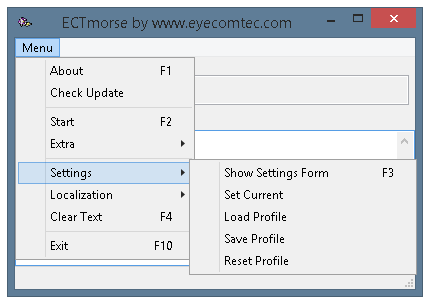 (চিত্র 10. অতিরিক্ত 'সেটিংস' মেনু)
(চিত্র 10. অতিরিক্ত 'সেটিংস' মেনু)
'সেটিংস ফর্ম প্রদর্শন করুন', F3 বোতাম। এর সেটিংস প্যানেল ECTmorse 30 টিরও বেশি পরিবর্তনশীল পরামিতি রয়েছে। এই জাতীয় প্যারামিটার ব্যবহারকারীকে প্রোগ্রামের কাজের মোডগুলি পরিবর্তন করতে, সময়ের ব্যবধানগুলি নির্বাচন করতে, সংরক্ষিত ফাইলের নাম নির্দিষ্ট করতে, অতিরিক্ত কমান্ড এবং সংশ্লিষ্ট মোর্স কোডের চিহ্নগুলি সন্নিবেশ করতে দেয়। প্রোগ্রাম সেটিংস সম্পর্কে আরও তথ্য 'সেটিংস এবং অতিরিক্ত পরামিতিগুলিতে পাওয়া যাবে ECTmorse'এই ম্যানুয়ালটির অধ্যায়।
'বিদ্যুৎ সংযোগ'। মেনুটির এই আইটেমটি সেটিংস প্যানেলে সমস্ত পরিবর্তনগুলি সংরক্ষণ করে এবং কার্যকর করে।
'প্রোফাইল লোড করুন'। মেনুটির এই আইটেমটি ব্যবহারকারীকে পূর্বে সংরক্ষিত ব্যবহারকারীর প্রোফাইলগুলি বেছে নিতে এবং লোড করতে দেয়, যার মধ্যে সময়ের ব্যবধান, ফাইলগুলির নাম এবং স্থানগুলির অবস্থান, ভলিউম এবং শব্দগুলির ফ্রিকোয়েন্সি এবং অতিরিক্ত নিয়ন্ত্রণকারী আদেশের তথ্য রয়েছে contains ব্যবহারকারী প্রোফাইলে এছাড়াও সম্পর্কে তথ্য রয়েছে ECTmorse উইন্ডোজ বিন্যাস, পাশাপাশি অন্যান্য অনেকগুলি গুরুত্বপূর্ণ পরামিতি।
'প্রোফাইল সংরক্ষণ'। মেনুটির এই আইটেমটি ব্যবহারকারীকে প্রোগ্রামের সমস্ত পৃথক সেটিংস একটি পৃথক ব্যবহারকারী প্রোফাইলে সংরক্ষণ করতে দেয়। প্রধান উইন্ডো, তথ্য উইন্ডো এবং সেটিংস প্যানেল অবস্থানগুলির মতো আইটেমগুলি প্রোফাইলে সংরক্ষণ করা হয়। পরিস্থিতিগুলির জন্য এই জাতীয় দৃষ্টিভঙ্গি কার্যকর হয় যখন প্রোগ্রামটি বেশ কয়েকটি ব্যবহারকারী দ্বারা পৃথকভাবে ব্যবহার করা হয় যাদের প্রত্যেকের জন্য আলাদা আলাদা সেটিংস প্রয়োজন (অর্থাত্ ভলিউম, সময়ের ব্যবধান, উইন্ডোজ বিন্যাস)। এটি সরানো যখন প্রয়োজন হয় পরিস্থিতিতে পরিস্থিতিতে একটি দ্রুত সেটিংস স্থানান্তর প্রদান করে ECTmorse অন্য কোনও কম্পিউটার বা ল্যাপটপে।
'প্রোফাইল পুনরায় সেট করুন'। এই মেনু আইটেমটি সমস্ত ডিফল্ট সেটিংস (উইন্ডো বিন্যাস সহ) পুনরুদ্ধার করে।
'স্থানীয়করণ' সাবমেনু
আরও নমনীয়তা সরবরাহ এবং প্রোগ্রামটির সাথে আরও সুবিধাজনকভাবে কাজ করার জন্য, পরামিতিগুলির ইন্টারফেস এবং বর্ণনার জন্য প্রোগ্রামটি বেশ কয়েকটি স্থানীয়করণ, অর্থাত্ বিভিন্ন ভাষা সমর্থন করে। বর্তমানে প্রোগ্রামটি ইংরেজি, ফরাসী এবং রাশিয়ানকে সমর্থন করে।
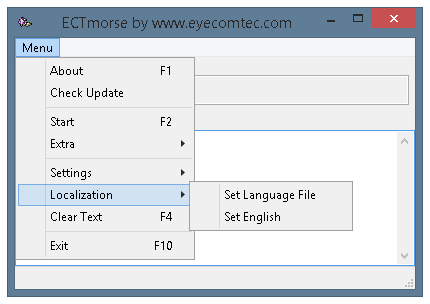 (চিত্র 11. অতিরিক্ত 'স্থানীয়করণ' মেনু)
(চিত্র 11. অতিরিক্ত 'স্থানীয়করণ' মেনু)
'ভাষা ফাইল সেট করুন', Ctrl + F2 চেপে কী সংমিশ্রণ। যখন ব্যবহারকারী এই মেনু আইটেমটি নির্বাচন করেন, তখন ওএসের একটি ডায়ালগ বক্স প্রদর্শিত হয়, যা ব্যবহারকারীকে * .lng ফর্ম্যাটে কোনও ভাষা ফাইল নির্বাচন করতে দেয়। প্রোগ্রামের ভাষাটিও প্রোগ্রামটির সেটিংস ফর্মের ২ য় সারিতে নির্বাচন করা যেতে পারে।
'ইংরেজি সেট করুন', জন্য Ctrl + F3 চাপলে কী সংমিশ্রণ। তাত্ক্ষণিকভাবে পরিবর্তন হয় ECTmorse কোনও অতিরিক্ত ডায়ালগ বাক্স না দেখিয়ে ইংরেজিতে ভাষা।